Bonjour

Dans ce tuto, nous allons apprendre à réaliser ceci :
Pour cela, vous allez avoir besoin de ces images :
>
render>
texture 1>
Texture 2>
Texture 3>
Texture 4>
C4D 1>
CAD 2>
Brush « smudge » Allons y

1/ Créez une image de taille
700*3502/ Grâce à la pipette,
sélectionnez une couleur du render et
appliquez là en couleur de fond sur la création.
3/ Ajoutez y le
render et
dupliquez ce dernier jusqu’à ce que toute la surface de l’image soit recouverte.
4/
Fusionnez tous les calques contenant le personnage.
5/ Nous allons ensuite
smudger ce calque. Pour cela, prenez l’outil « doigt », appuyez sur F5 et faites les réglages suivant :
Appuyez de nouveau sur F5 et passer le doigt sur toute votre création.
6/
Ajoutez votre render. Placez où vous le voulez et modifiez la taille si vous le souhaitez.
7/ Ajoutez ensuite la
texture 1 à votre création, placez là en mode
« incrustation ». Avec une gomme à bord flou et à une opacité de 60%, gommez ce qui ne vous plait pas (ce qui se trouve sur le personnage).
8/ Prenez ensuite la
texture 2, placez là sur votre image, agrandissez là et faites la passer en mode
« incrustation » à une
opacité de 33%. Une fois encore, gommez ce qui ne vous plait pas. Vous devriez avoir quelque chose qui ressemble à ça :
9/ Ajoutons la
texture 3 en mode
« lumière tamisée » avec une
opacité de 56%. Gommez ce qui ne vous plait pas.
10/ Ajoutons à présent le
premier C4D. Placez le comme vous le souhaitez sur la création, mettez le en mode
« Superposition » à une
opacité de 36%. Gommez ce qui ne va pas.
11/ Ajoutez le
second S4D en mode
« lumière tamisée » à une
opacité de 47% et gommez ce qui ne va pas.
12/ Ajoutez la
dernière texture en mode
« densité linéaire + » avec une
opacité de 57%. Gommez ce qui ne va pas.
Nous en sommes là :
13/ Ajoutons maintenant, un peu d’effet à nous personnage. Retournez sur le calque de celui-ci et
dupliquez le 3 fois.
Smudgez le calque inférieur du personnage (en allant du centre vers l’extérieur de votre personnage) et passez ce calque en mode
« superposition ».
Sur le
2ème calque de personnage, nous allons appliquer un
flou gaussien à 3 px. Et passez ce calque en mode
« produit », opacité 57%.
14/ Créez un
nouveau calque (que vous mettrez en premier plan). Sélectionner un
rectangle de 36px de haut et remplissez-le de
blanc à une opacité de 40%. Faites ensuite
édition >> contour et faites les réglages suivant :
Dupliquez ce calque puis faites :
ctrl+A, clique droit >> transformation manuelle >> symétrie axe verticaleRécupérez votre calque et effacer ce qui gène sur les 2 bandes.
15/ Passons au cadre. Créez un
nouveau calque. Puis faites : D , ctrl+A, Edition >> contour et réglez de cette façon :
Inversez vos couleurs et refaites la même chose en mettant un contour de 3px. Refaites la manip une dernière fois (inverser les couleurs, édition >> contour) et mettez un contour de 2 px.
Passez ensuite ce calque en mode
« densité couleur - ».
16/ Il ne vous reste plus qu’à
ajouter un petit texte et votre créa est terminée